TIN TỨC
Phải làm gì khi tải file bị chặn trên Google Drive?
Chắc hẳn nhiều người dùng sẽ vui mừng khi giờ đây bạn có thể tải file tài liệu Google Drive bị chặn truy cập mà không phải mất thời gian chờ cấp quyền. Trong bài viết ngày hôm nay Thiên Sơn Computer sẽ chia sẻ đến bạn “Thủ thuật tải file tài liệu Google Drive bị chặn truy cập”.
Phải làm gì khi tải file bị chặn trên Google Drive?
Đồng nghiệp gửi cho bạn 1 file tài liệu Google Drive mà quên mở quyền truy cập, bạn đã đề nghị cấp quyền nhưng không được phản hồi. Đây là tình huống thường gặp rất nhiều hàng ngày đối với toàn bộ người dùng.
Điều này ảnh hưởng trực tiếp đến chất lượng làm việc, chậm trễ trong xử lý chắc làm cho bạn gặp rắc rối nào đó giả dụ là file rất cần thiết, hỏa tốc nên được giải quyết, kiểm duyệt nhanh. Thấu hiểu biết được điều đấy hôm nay ThienSon Computer xin chia sẻ tới bạn “Thủ thuật tải file tài liệu Google Drive bị chặn truy cập”.
Thủ thuật này dựa trên giải pháp sử dụng Code Javascript do một thành viên thuộc nhóm J2TEAM Community phát triển.
Bước 1: Mở trình duyệt trên máy tính rồi tạo 1 dấu trang trống bạn kiên cố nhấn tổ hợp phím Ctrl + D đặt tên cho dấu trang đấy rồi click tìm Hoàn tất.
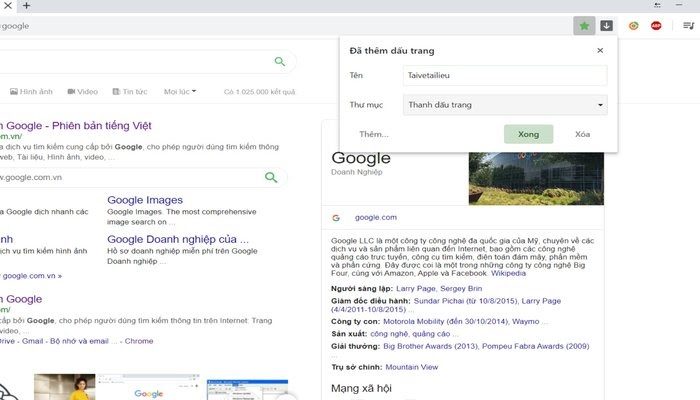
Bước 2: Click chuột vào dấu trang bạn vừa tạo click chọn Chỉnh sửa.
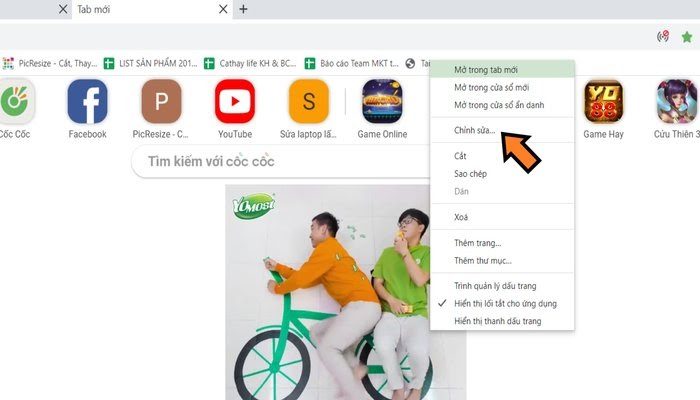
Bước 3: Dưới đây là đoạn Code Javascript do 1 thành viên thuộc nhóm J2TEAM Community phát triển, bạn hãy Copy đoạn code rồi dán vào ô URL rồi nhấn Lưu.
Đoạn code javascript:
function unicodeToChar(text) {
return text.replace(/\\u[\dA-F]{4}/gi,
function(match) {
return String.fromCharCode(parseInt(match.replace(/\\u/g, ”), 16));
});
}
var bodyHTML = document.body.innerHTML;
var viewerng_link = bodyHTML.slice(bodyHTML.search(‘https://drive.google.com/viewerng/’), bodyHTML.search(‘application/pdf’) – 6);
var rawLnk = unicodeToChar(viewerng_link);
var http = new XMLHttpRequest,
url = rawLnk.slice(6, rawLnk.search(‘ds=’) – 1),
params = rawLnk.slice(rawLnk.search(‘ds=’));
http.open(“POST”, url, !0), http.setRequestHeader(“Content-type”, “application/x-www-form-urlencoded”), http.onreadystatechange = function() {
if (4 == http.readyState && 200 == http.status) {
var a = http.responseText;
var b = a.slice(a.search(‘pdf’) + 6, a.length – 2);
window.location.href = b;
}
}, http.send(params);
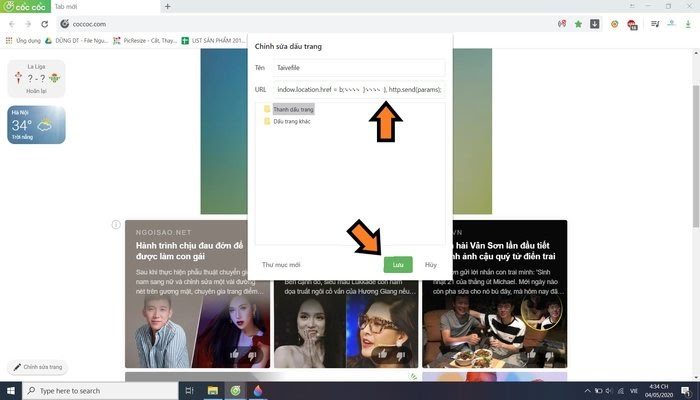
Bước 4: Truy cập vào link file Google Drive bị chặn rồi click vào dấu trang bạn tạo rồi tải về tài liệu.
Trên đây Thiên Sơn Computer đã chia sẻ với bạn “Thủ thuật tải file tài liệu Google Drive bị chặn truy cập”. Chúc bạn thực hiện thành công và công việc hiệu quả hơn. Đừng quên theo dõi các bài viết tiếp theo từ THIENSONCOMPUTER.vn nhé!

